Elemento Microsoft.Common.TextBox dell'interfaccia utente
L'elemento TextBox dell'interfaccia utente può essere usato per aggiungere testo non formattato. L'elemento è un campo di input a riga singola, ma supporta l'input su più righe con la multiLine proprietà .
Esempio di interfaccia utente
L'elemento TextBox utilizza una casella di testo a riga singola o a più righe.
Esempio di casella di testo a riga singola.

Esempio di casella di testo a più righe.
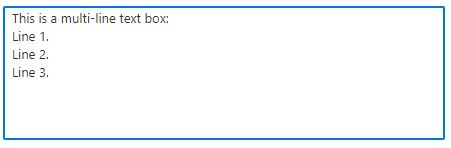
Schema
{
"name": "nameInstance",
"type": "Microsoft.Common.TextBox",
"label": "Name",
"defaultValue": "contoso123",
"toolTip": "Use only allowed characters",
"placeholder": "",
"multiLine": false,
"constraints": {
"required": true,
"validations": [
{
"regex": "^[a-z0-9A-Z]{1,30}$",
"message": "Only alphanumeric characters are allowed, and the value must be 1-30 characters long."
},
{
"isValid": "[startsWith(steps('resourceConfig').nameInstance, 'contoso')]",
"message": "Must start with 'contoso'."
}
]
},
"visible": true
}
Output di esempio
"contoso123"
Osservazioni:
- Utilizzare la
toolTipproprietà per visualizzare testo sull'elemento quando il cursore del mouse viene posizionato sul simbolo di informazioni. - La
placeholderproprietà è il testo della Guida che scompare quando l'utente inizia la modifica.placeholderSe edefaultValuesono entrambi definiti, l'oggettodefaultValueha la precedenza e viene visualizzato. - La
multiLineproprietà è booleanatrueofalse. Per utilizzare una casella di testo a più righe, impostare la proprietà sutrue. Se non è necessaria una casella di testo a più righe, impostare la proprietà sufalseo escludere la proprietà. Per le nuove righe, l'output JSON viene visualizzato\nper il feed di riga. La casella di testo a più righe accetta\rper un ritorno a capo (CR) e\nper un avanzamento riga (LF). Ad esempio, un valore predefinito può includere\r\nper specificare ritorno a capo e avanzamento riga (CRLF). - Se
constraints.requiredè impostato sutrue, la casella di testo deve avere un valore per la convalida. Il valore predefinito èfalse. - La
validationsproprietà è una matrice in cui si aggiungono condizioni per controllare il valore specificato nella casella di testo. - La
regexproprietà è un modello di espressione regolare JavaScript. Se specificato, il valore della casella di testo deve corrispondere al modello per convalidare correttamente. Il valore predefinito ènull. Per altre informazioni sulla sintassi regex, vedere Riferimento rapido all'espressione regolare. - La
isValidproprietà contiene un'espressione che restituiscetrueofalse. All'interno dell'espressione si definisce la condizione che determina se la casella di testo è valida. - La
messageproprietà è una stringa da visualizzare quando il valore della casella di testo non riesce a convalidare. - È possibile specificare un valore per
regexquandorequiredè impostato sufalse. In questo scenario non è richiesto un valore perché la convalida della casella di testo abbia esito positivo. Se viene specificato, deve corrispondere al modello di espressione regolare.
Esempi
Negli esempi viene illustrato come usare una casella di testo a riga singola e una casella di testo a più righe.
Riga singola
Nell'esempio seguente viene usata una casella di testo con il controllo Microsoft.Solutions.ArmApiControl per verificare la disponibilità di un nome di risorsa.
In questo esempio, quando si immette un nome di account di archiviazione e si esce dalla casella di testo, il controllo controlla se il nome è valido e se è disponibile. Se il nome non è valido o esiste già, viene visualizzato un messaggio di errore. Nell'output viene visualizzato un nome di account di archiviazione valido e disponibile.
{
"$schema": "https://schema.management.azure.com/schemas/0.1.2-preview/CreateUIDefinition.MultiVm.json#",
"handler": "Microsoft.Azure.CreateUIDef",
"version": "0.1.2-preview",
"parameters": {
"basics": [
{
"name": "nameApi",
"type": "Microsoft.Solutions.ArmApiControl",
"request": {
"method": "POST",
"path": "[concat(subscription().id, '/providers/Microsoft.Storage/checkNameAvailability?api-version=2021-09-01')]",
"body": {
"name": "[basics('txtStorageName')]",
"type": "Microsoft.Storage/storageAccounts"
}
}
},
{
"name": "txtStorageName",
"type": "Microsoft.Common.TextBox",
"label": "Storage account name",
"constraints": {
"validations": [
{
"isValid": "[basics('nameApi').nameAvailable]",
"message": "[basics('nameApi').message]"
}
]
}
}
],
"steps": [],
"outputs": {
"textBox": "[basics('txtStorageName')]"
}
}
}
Multiriga
In questo esempio viene utilizzata la multiLine proprietà per creare una casella di testo a più righe con testo segnaposto.
{
"$schema": "https://schema.management.azure.com/schemas/0.1.2-preview/CreateUIDefinition.MultiVm.json#",
"handler": "Microsoft.Azure.CreateUIDef",
"version": "0.1.2-preview",
"parameters": {
"basics": [
{
"name": "demoTextBox",
"type": "Microsoft.Common.TextBox",
"label": "Multi-line text box",
"defaultValue": "",
"toolTip": "Use 1-60 alphanumeric characters, hyphens, spaces, periods, and colons.",
"placeholder": "This is a multi-line text box:\nLine 1.\nLine 2.\nLine 3.",
"multiLine": true,
"constraints": {
"required": true,
"validations": [
{
"regex": "^[a-z0-9A-Z -.:\n]{1,60}$",
"message": "Only 1-60 alphanumeric characters, hyphens, spaces, periods, and colons are allowed."
}
]
},
"visible": true
}
],
"steps": [],
"outputs": {
"textBox": "[basics('demoTextBox')]"
}
}
}
Passaggi successivi
- Per un'introduzione alla creazione di definizioni dell'interfaccia utente, vedere CreateUiDefinition.json per l'esperienza di creazione di un'applicazione gestita di Azure.
- Per una descrizione delle proprietà comuni negli elementi dell'interfaccia utente, vedere Elementi di CreateUiDefinition.
- Per altre informazioni sulle funzioni, vedere Funzioni CreateUiDefinition.